윈도우를 사용하다 보면 디스크 파티션을 조정해야 할 때가 있습니다. 일반적인 파티션은 ‘디스크 관리’ 도구를 통해 쉽게 삭제하거나 확장할 수 있지만, 복구 파티션은 그렇지 않습니다. 디스크 관리 도구로는 삭제가 불가능하기 때문에, 명령어를 사용하는 방식으로 진행해야 합니다. 이번 포스팅에서는 윈도우 11에서 복구 파티션을 삭제하는 방법을 단계별로 알아보겠습니다.
복구 파티션이란?
복구 파티션은 운영체제에 문제가 생겼을 때, 시스템을 초기 상태로 복원하거나 재설치할 수 있도록 만들어진 숨겨진 영역의 파티션입니다. 보통 제조사나 윈도우 설치 시 자동으로 생성되며, 평소에는 사용되지 않지만 문제가 발생했을 때 중요한 역할을 합니다. 하지만 디스크 공간을 더 넓게 사용하거나, 파티션 구성을 변경해야 할 때 이 복구 파티션이 방해가 될 수 있습니다. 이럴 때는 삭제를 고려할 수 있습니다.
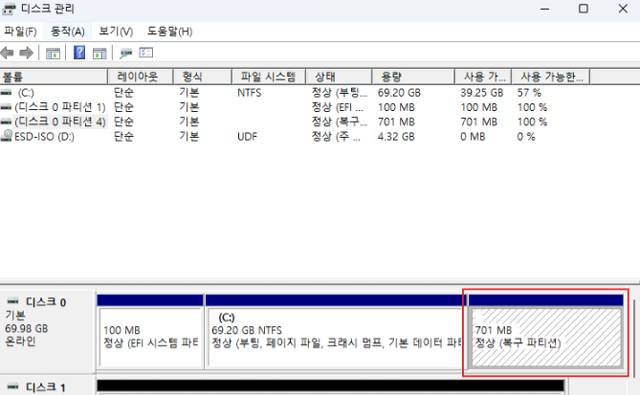
복구 파티션 삭제하는 방법
1. 명령 프롬프트 관리자 권한으로 실행
작업표시줄 검색창에 cmd를 입력한 뒤, [명령 프롬프트]를 우클릭 → [관리자 권한으로 실행]을 선택합니다.
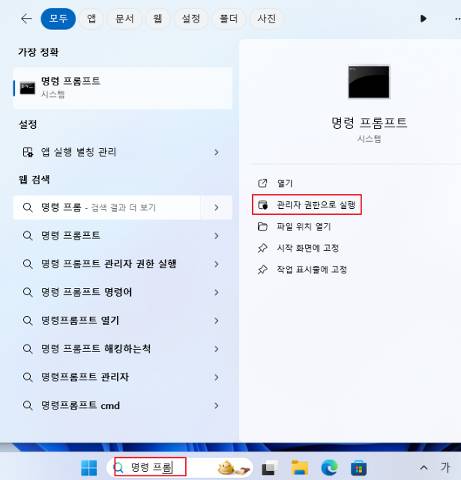
2. 디스크 관리 유틸리티 실행
diskpart 입력 후 Enter 키를 눌러 디스크 관리 도구를 실행합니다.
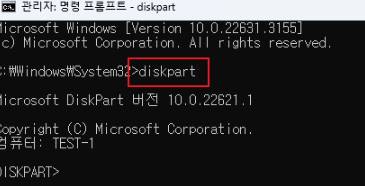
3. 디스크 목록 확인 및 선택
list disk 명령을 입력하면 현재 연결된 디스크 목록이 출력됩니다. 복구 파티션이 포함된 디스크 번호를 확인 다음 select disk 0(디스크 번호) 명령을 입력하여 선택 해주세요
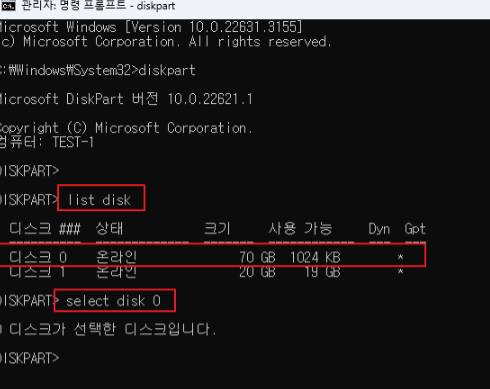
4. 파티션 목록 확인
list partition을 입력하면 선택한 디스크 내의 모든 파티션이 나열됩니다. 복구 파티션(일반적으로 크기가 몇 GB 정도이며, “Recovery”로 표시됨)의 번호를 확인한 다음 select partition 3(파티션 번호) 명력을 입력하여 선택 해주세요
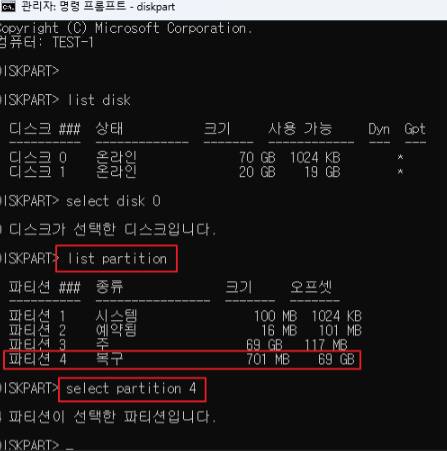
5. 복구 파티션 삭제
선택 완료 후 파티션을 강제로 삭제하려면 아래 명령어를 입력합니다.
delete partition override.
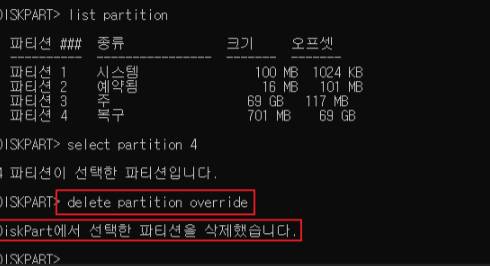
6. 삭제 확인
삭제가 완료되면 디스크 관리 도구에서 해당 파티션이 사라진 것을 확인할 수 있습니다. 이 공간은 이후 파티션 확장 또는 새 파티션 생성을 통해 활용할 수 있습니다.
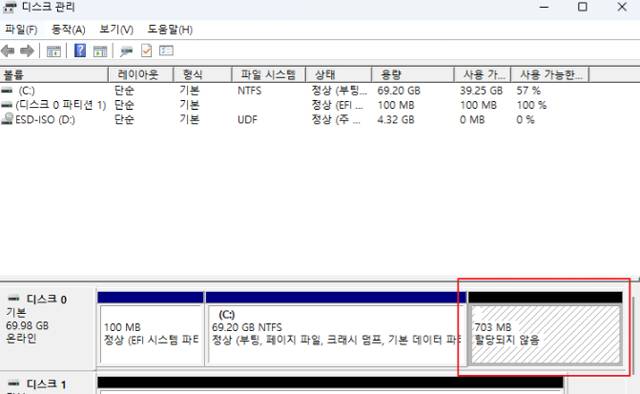
마치며
복구 파티션은 시스템 복원 기능을 위해 중요한 역할을 하지만, 꼭 필요한 경우에는 삭제해도 큰 문제가 되지 않습니다. 특히, 전체 시스템 백업을 다른 방식으로 진행하고 있다면 복구 파티션은 불필요할 수 있습니다. 다만, 복구 기능이 사라지는 만큼 충분히 고려한 후 진행하시길 바랍니다. 위 단계를 따라 안전하게 복구 파티션을 정리해 보세요.

![[Windows 11] 복구 파티션 삭제 방법 [Windows 11] 복구 파티션 삭제 방법](https://ohgominfo.com/wp-content/uploads/2025/07/BandiView_bb-2-1.jpg)